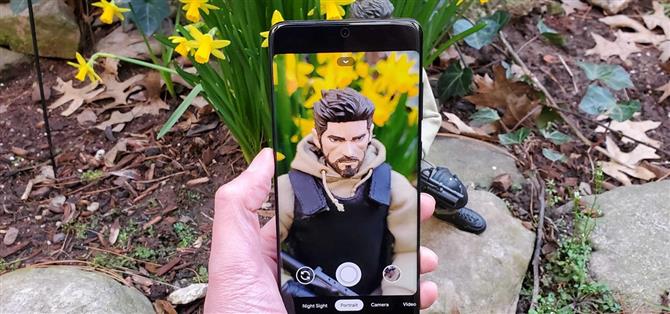A Samsung colocou algumas das tecnologias de câmera mais avançadas do setor na série Galaxy S20. No entanto, o processamento de imagens ainda fica atrás do aplicativo Google Camera encontrado nos telefones Pixel, portanto, o resultado final é bom, mas não ótimo. Felizmente, você pode instalar um mod para emparelhar esse hardware bestial com o melhor software de câmera.
O membro sênior do XDA, Urnyx05, portou com sucesso o Google Camera para trabalhar na variante Snapdragon do S20, S20 + e S20 Ultra. E, ao contrário das versões anteriores que exigiam um perfil de configuração para funcionar completamente, esta porta mais recente pode ser instalada em apenas alguns toques – sem necessidade de arquivos extras.
- Não perca: reorganize as guias do modo de disparo no aplicativo de câmera do seu Galaxy S20
Etapa 1: instalar o GCam
Também conhecida como GCam, a porta da câmera do Google pode ser facilmente instalada através dos links fornecidos abaixo; portanto, selecione o APK que corresponde ao seu dispositivo. É importante observar que o aplicativo modificado funciona apenas para a variante Snapdragon do S20, S20 + e S20 Ultra.
- Faça o download do GCam para o Galaxy S20 e S20 + (.apk)
- Faça o download do GCam para o Galaxy S20 Ultra (.apk)
Depois de baixar o aplicativo, abra o painel de notificação do S20 e clique no alerta “Download concluído” para o GCam. Certifique-se de dar permissão ao navegador para instalar aplicativos desconhecidos e toque em “Instalar” no pop-up para prosseguir com a instalação.



Etapa 2: aproveite a GCam
Agora você está livre para tirar fotos e gravar vídeos no seu S20 usando o Google Camera, embora você queira ajustá-lo ainda mais deslizando para baixo no visor para revelar o menu de recursos do GCam. A partir daí, você pode definir vários elementos, como HDR, flash e proporção, ou acessar a página de configurações para ativar ou desativar opções como “Salvar local”, “Resolução da foto da câmera”, “Estabilização de vídeo” e mais.


Como visto nas fotos abaixo, a Samsung Camera e a GCam estão praticamente equiparadas ao tirar fotos e gravar vídeos em áreas bem iluminadas. No entanto, o último oferece cores mais ricas e detalhes um pouco melhores quando comparado ao anterior.

 (1) Tirada com a câmera Samsung. (2) Capturado com GCam.
(1) Tirada com a câmera Samsung. (2) Capturado com GCam.
A porta da câmera do Google também se sai muito bem em termos de fotografia com pouca luz. E enquanto o recurso Night Sight da GCam coleta luz quase tão bem quanto o modo noturno da câmera Samsung em áreas com pouca iluminação, o primeiro captura imagens com detalhes muito mais vívidos.

 (1) Capturado com o modo noturno da câmera Samsung. (2) A mesma imagem tirada usando o Night Sight da GCam.
(1) Capturado com o modo noturno da câmera Samsung. (2) A mesma imagem tirada usando o Night Sight da GCam.
Além disso, também descobrimos que o Night Sight era muito mais consistente com o fornecimento de imagens mais nítidas em um tempo consideravelmente menor do que o equivalente no modo Night, que poderia levar de 10 a 30 segundos para processar, dependendo da iluminação. Essas vantagens claras tornam a GCam uma escolha sólida se você quiser tirar fotos noturnas enquanto estiver fora.
Além da Visão noturna da GCam, a porta também vem com outros recursos úteis que levarão sua experiência de foto e vídeo para outro nível. A Photosphere, por exemplo, permite capturar imagens em 360 graus do ambiente.
 Imagem de 360 graus tirada usando o recurso Photosphere da GCam.
Imagem de 360 graus tirada usando o recurso Photosphere da GCam.
Deseja ajudar a oferecer suporte ao Android Como e obter muitas ofertas de novas tecnologias? Confira todas as ofertas no novo Android How Shop.
Imagem da capa, capturas de tela e GIFs de Amboy Manalo / Android How